Muchos usuarios tuvieron que recurrir a Dibujos de Google para crear una marca de agua para sus archivos durante mucho tiempo. Le alegrará saber que puede agregar una imagen como marca de agua sin tener que usar ninguna otra aplicación.
El proceso es más fácil de lo que cree y también puede realizar cambios en la marca de agua de su imagen. Todavía puede usar Google Drawing para crea tu marca de agua. Aún así, dado que Google Docs finalmente agregó la función, no es una obligación.
Cómo agregar una marca de agua de imagen a cualquier archivo de Google Docs
A agregar una marca de agua de imagen a su archivo de Google Docs, asegúrese de tener abierto el documento correcto. Una vez hecho esto, haga clic en la pestaña Insertar en la parte superior y elija la opción de marca de agua.
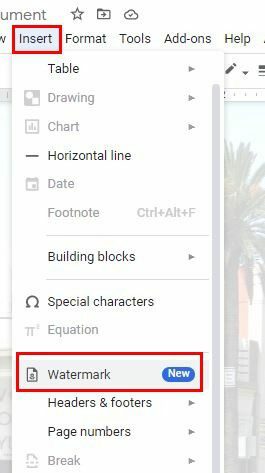
A la derecha, haz clic en donde dice Insertar imagen. Puede insertar una imagen para su nueva marca de agua de fuentes como Google Drive, Fotos, Búsqueda de imágenes de Google, Por URL, Cámara y cargar.
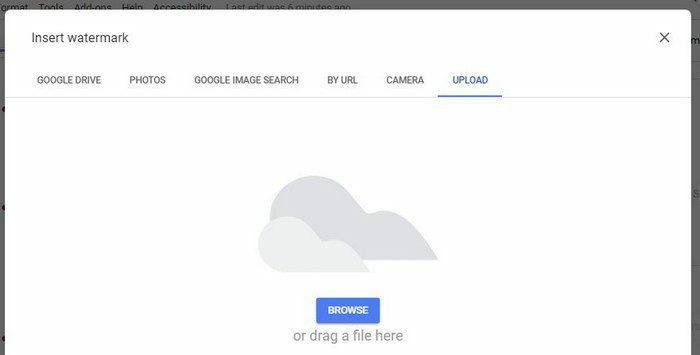
Puede agregar la marca de agua de la imagen a un documento existente o uno nuevo. En el lateral, también hay opciones para ajustar la escala de la imagen y desvanecer la imagen. Al agregar el efecto de desvanecimiento, puede ver fácilmente el texto en el documento, pero al eliminar la opción, puede resultar difícil leer el texto.

Recuerde que esto solo se puede hacer en la versión de escritorio y no en la aplicación de Android. La imagen que pongas puede tener el logo de tu empresa o tu logo personal, por lo que otros se lo pensarán dos veces antes de robar el archivo.
Si va a agregar la marca de agua a un archivo, asegúrese de agregar el texto primero y luego la marca de agua.
Conclusión
Ahora que Google Docs tiene la opción incorporada para agregar una marca de agua de imagen, no tiene que perder el tiempo en otra parte creando una. Los pasos son fáciles de seguir, por lo que incluso si es nuevo en Google Docs, podrá agregar su marca de agua. ¿Con qué frecuencia cree que va a utilizar esta función? Házmelo saber en los comentarios a continuación y no olvides compartir el artículo con otras personas en las redes sociales.